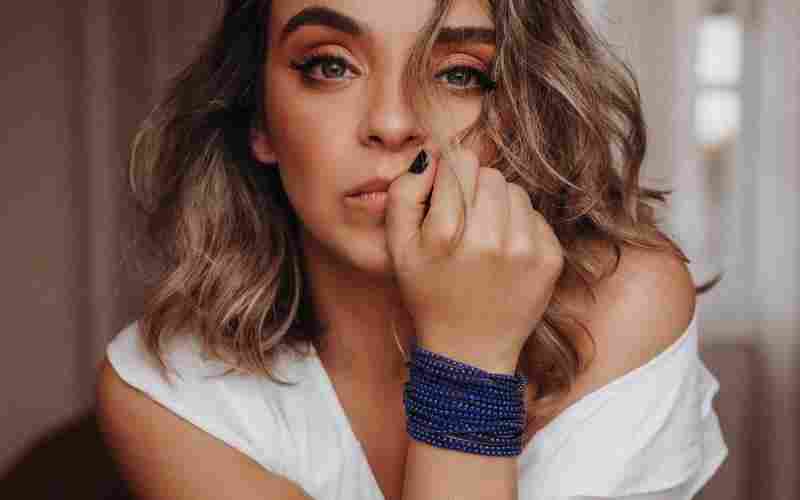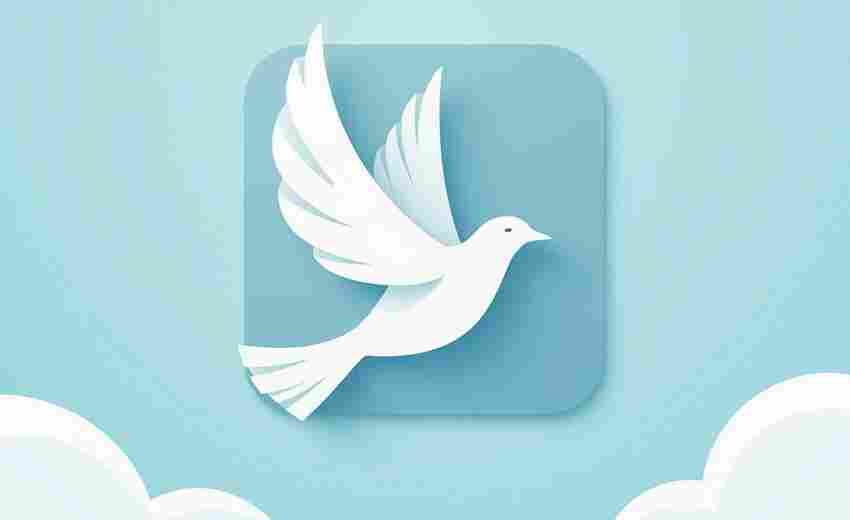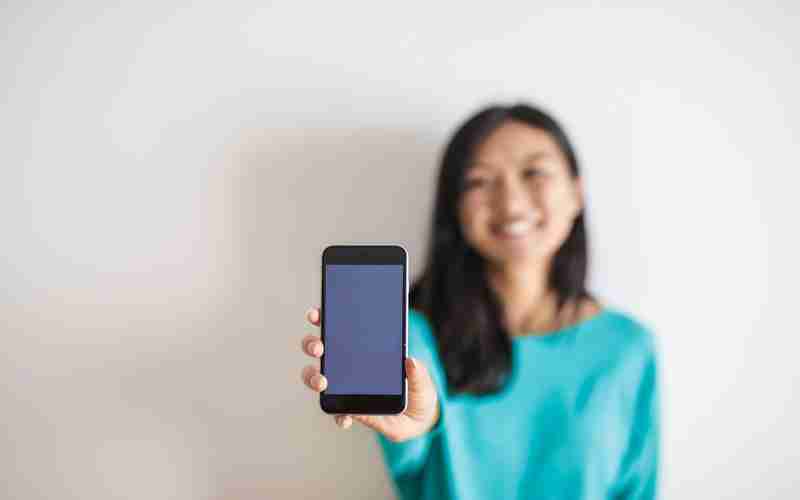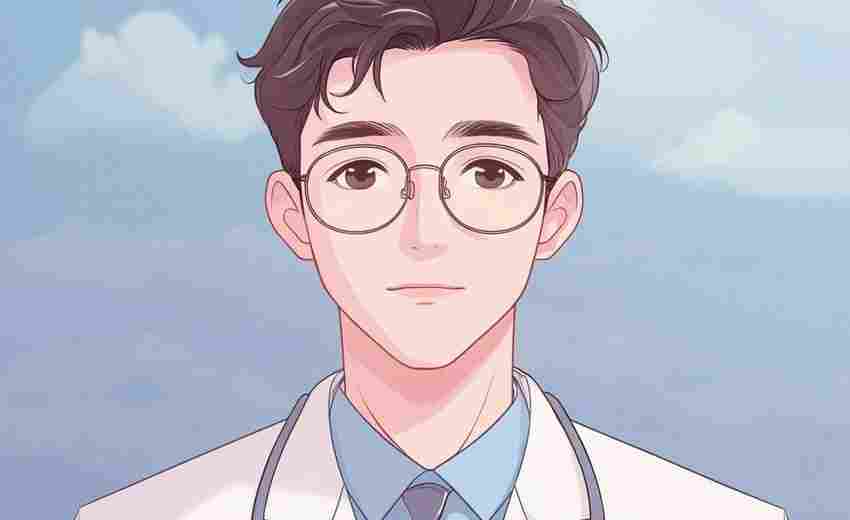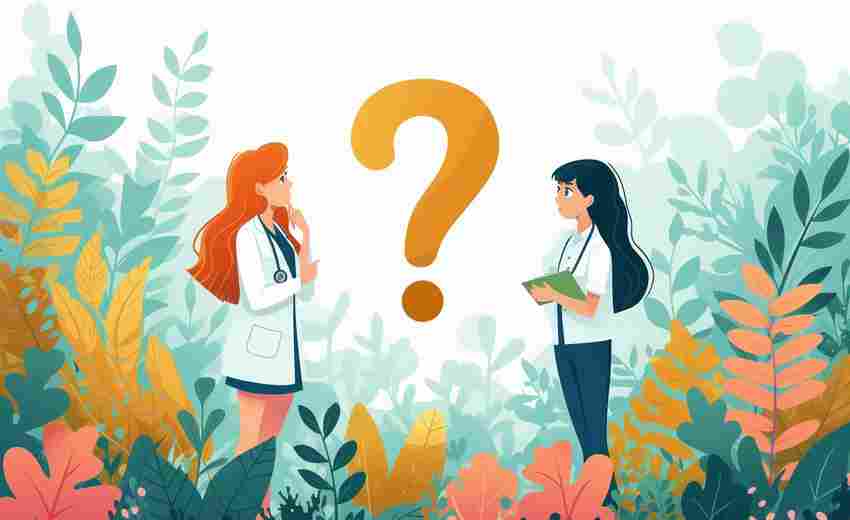如何使用ADB命令备份数据
ADB(Android Debug Bridge)是一个强大的命令行工具,它允许开发者与Android设备进行通信,执行各种操作,包括数据备份和还原。以下是使用ADB命令备份数据的详细步骤:
一、前期准备
1. 开启USB调试:
通过USB连接手机到计算机。
在手机上开启USB调试模式。具体操作步骤可能因手机型号和Android版本而异,但通常可以在“设置”中的“开发者选项”里找到“USB调试”选项并开启。
2. 安装ADB工具:
在计算机上安装ADB工具。可以从Android官方网站下载适用于Windows、Mac和Linux的ADB工具。
二、备份数据
1. 备份整个系统或所有应用数据:
打开命令行窗口(Windows用户可以使用命令提示符或PowerShell,Mac和Linux用户可以使用终端)。
输入以下命令来备份整个系统或所有应用数据:
```
adb backup -all -f <备份文件路径>
```
例如:
```
adb backup -all -f C:UsersusernameBackupbackup.ab
```
这条命令会将所有应用数据和设备设置备份到一个名为backup.ab的文件中,并保存在指定的路径下。
2. 备份特定应用程序的数据:
如果只想备份特定应用程序的数据,需要知道该应用程序的包名。
输入以下命令来备份特定应用程序的数据:
```
adb backup -f <备份文件路径> <包名>
```
例如:
```
adb backup -f C:UsersusernameBackupmyapp.ab com.example.myapp

```
这条命令会将指定应用程序的数据备份到一个名为myapp.ab的文件中。
3. 加密备份文件(可选):
如果希望备份文件得到加密保护,可以在备份命令中添加密码参数。例如:
```
adb backup -all -f C:UsersusernameBackupbackup.ab -password yourpassword
```
在执行备份操作时,手机屏幕上会出现一个弹窗,要求确认备份操作并输入密码(如果指定了密码参数)。
三、确认备份
在手机上确认备份操作后,等待备份完成。备份文件的大小与设备系统有关,可能需要一些时间来完成。
四、注意事项
在执行备份命令时,请确保设备已通过USB连接到计算机,并且USB调试模式已开启。
备份完成后,建议将备份文件保存在安全的地方,以防意外删除或丢失。
备份文件是一个.ab格式的文件,可以通过adb restore命令进行还原。
通过以上步骤,您可以有效地使用ADB命令备份Android设备的数据,确保数据安全。
上一篇:如何优化防抖功能以获得最佳效果 下一篇:如何使用AirDrop传输文件以节省存储